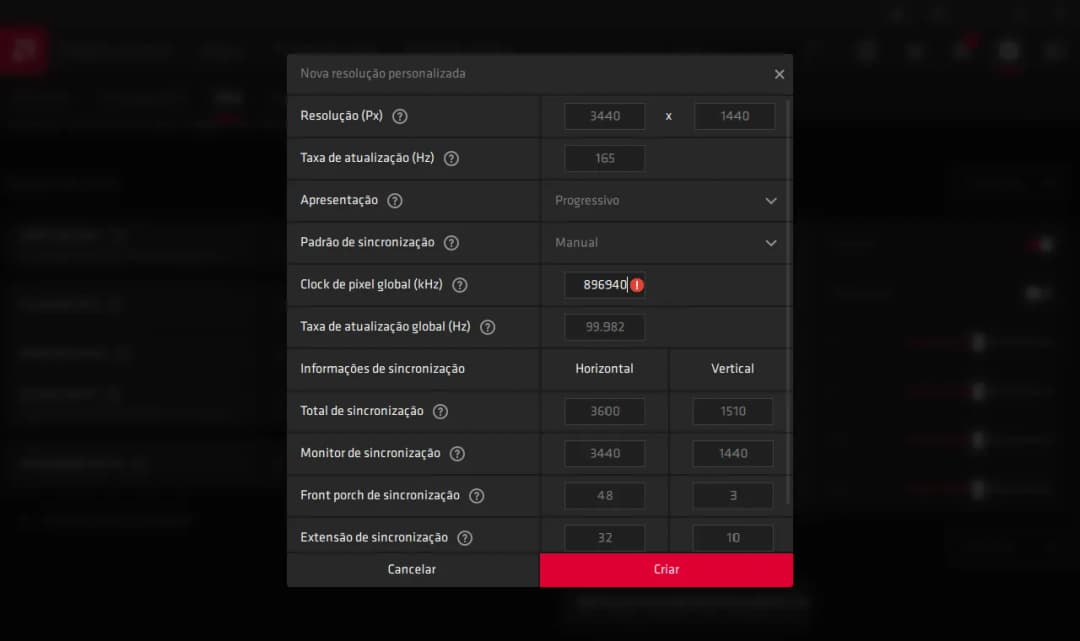W kolejnych sekcjach omówimy, jak sprawdzić specyfikacje techniczne monitora, jak zmienić ustawienia w systemie Windows oraz jak skonfigurować odpowiednie opcje w panelu sterowania karty graficznej. Dodatkowo, poruszymy kwestie potencjalnych problemów, które mogą wystąpić podczas ustawiania 165 Hz, oraz podamy sposoby ich rozwiązania.
Najistotniejsze informacje:
- Sprawdź, czy monitor obsługuje 165 Hz, analizując jego specyfikacje techniczne.
- Użyj odpowiednich kabli, takich jak DisplayPort 1.2 lub HDMI 2.0, aby osiągnąć 165 Hz.
- Aktualizuj sterowniki karty graficznej, aby zapewnić lepszą kompatybilność.
- Ustaw częstotliwość odświeżania w systemie Windows przez odpowiednie opcje wyświetlania.
- Monitor z funkcją podkręcania może wymagać dodatkowych ustawień w menu OSD.
- W przypadku problemów z migotaniem obrazu, rozważ zmniejszenie rozdzielczości ekranu.
Jak sprawdzić, czy monitor obsługuje 165 Hz dla lepszej wydajności
Aby ustawić 165 Hz w monitorze, najpierw musisz upewnić się, że Twój monitor obsługuje tę częstotliwość. Możesz to zrobić, sprawdzając jego specyfikacje techniczne, które zazwyczaj znajdują się w instrukcji obsługi lub na stronie producenta. Ważne jest również, aby monitor był kompatybilny z kartą graficzną, ponieważ niektóre modele mogą mieć ograniczenia dotyczące maksymalnej częstotliwości odświeżania.
Weryfikacja specyfikacji jest kluczowa, ponieważ nie każdy monitor jest w stanie obsłużyć 165 Hz. Wybór odpowiedniego sprzętu jest istotny dla uzyskania płynnego obrazu, szczególnie w grach i podczas oglądania filmów. Upewnij się, że karta graficzna również wspiera tę częstotliwość, aby uniknąć problemów z wydajnością.
Jak znaleźć specyfikacje techniczne monitora i karty graficznej
Aby znaleźć specyfikacje techniczne monitora i karty graficznej, możesz skorzystać z kilku źródeł. Najlepszym miejscem do rozpoczęcia jest strona internetowa producenta, gdzie zazwyczaj znajdują się szczegółowe informacje o produktach. Możesz również poszukać recenzji i testów, które dokładnie opisują możliwości sprzętu.
- Sprawdź maksymalną częstotliwość odświeżania monitora, aby upewnić się, że obsługuje 165 Hz.
- Zidentyfikuj typy złącz dostępnych w monitorze oraz karcie graficznej, aby zapewnić odpowiednie połączenie.
- Przeczytaj o obsługiwanych rozdzielczościach, ponieważ niektóre z nich mogą wpływać na stabilność 165 Hz.
Jakie kable są potrzebne do uzyskania 165 Hz w monitorze
Aby ustawić 165 Hz w monitorze, kluczowe jest użycie odpowiednich kabli. Najczęściej stosowane połączenia to DisplayPort 1.2 lub nowszy oraz HDMI 2.0 lub nowszy. Starsze wersje tych kabli mogą nie obsługiwać wysokiej częstotliwości odświeżania, co może prowadzić do problemów z wydajnością obrazu. Wybór odpowiedniego kabla jest niezbędny, aby zapewnić płynność i stabilność obrazu przy 165 Hz.
DisplayPort 1.2 jest często preferowany przez graczy, ponieważ obsługuje wyższe rozdzielczości oraz częstotliwości odświeżania. Z drugiej strony, HDMI 2.0 również zapewnia dobrą jakość obrazu, ale warto upewnić się, że zarówno monitor, jak i karta graficzna obsługują tę wersję kabla. W przypadku korzystania z kabli, które nie spełniają tych standardów, może wystąpić ograniczenie wydajności, co wpłynie na jakość wyświetlanego obrazu.
| Typ kabla | Wersja | Maksymalna częstotliwość odświeżania | Obsługiwane rozdzielczości |
| DisplayPort | 1.2 | 165 Hz | 2560x1440 |
| HDMI | 2.0 | 165 Hz | 1920x1080 |
| DisplayPort | 1.4 | 240 Hz | 3840x2160 |
| HDMI | 2.1 | 120 Hz | 3840x2160 |
Jak zmienić ustawienia wyświetlania w Windows dla 165 Hz
Aby ustawić 165 Hz w monitorze, musisz najpierw przejść do ustawień wyświetlania w systemie Windows. Zacznij od kliknięcia prawym przyciskiem myszy na pulpicie i wybierz opcję Ustawienia wyświetlania. Następnie przewiń w dół do sekcji "Zaawansowane ustawienia wyświetlania", gdzie znajdziesz informacje o swoim monitorze oraz dostępnych częstotliwościach odświeżania.W zakładce "Właściwości adaptera wyświetlacza" znajdziesz listę dostępnych częstotliwości. Wybierz 165 Hz z rozwijanej listy, a następnie kliknij "Zastosuj", aby potwierdzić zmiany. Upewnij się, że monitor jest poprawnie podłączony i że jego specyfikacje pozwalają na wyświetlanie obrazu w tej częstotliwości. Jeśli nie widzisz opcji 165 Hz, sprawdź, czy używasz odpowiednich kabli oraz czy karta graficzna obsługuje tę częstotliwość.
Jak zaktualizować sterowniki karty graficznej dla lepszej kompatybilności
Aby zapewnić, że Twój system jest w pełni kompatybilny z częstotliwością odświeżania 165 Hz, ważne jest, aby aktualizować sterowniki karty graficznej. Zacznij od odwiedzenia strony internetowej producenta swojej karty graficznej, np. NVIDIA lub AMD. Tam znajdziesz sekcję z najnowszymi sterownikami, które można pobrać.Po pobraniu sterowników, uruchom instalator i postępuj zgodnie z instrukcjami na ekranie. Upewnij się, że wybierasz opcję instalacji "czystej", jeśli jest dostępna, aby usunąć stare pliki i zainstalować najnowsze aktualizacje. Po zakończeniu instalacji, zrestartuj komputer, aby zmiany mogły wejść w życie. Regularne aktualizowanie sterowników pomoże uniknąć problemów z wydajnością i zapewni lepszą jakość obrazu.
Jak skonfigurować 165 Hz w panelu sterowania karty graficznej
Aby ustawić 165 Hz w monitorze, musisz skonfigurować odpowiednie ustawienia w panelu sterowania karty graficznej. Dla użytkowników kart NVIDIA, otwórz Panel sterowania NVIDIA poprzez kliknięcie prawym przyciskiem myszy na pulpicie i wybierając tę opcję. Następnie przejdź do sekcji "Zmień rozdzielczość". W tej zakładce znajdziesz listę dostępnych rozdzielczości oraz częstotliwości odświeżania. Wybierz 165 Hz z listy i kliknij "Zastosuj", aby potwierdzić zmiany.
Jeśli korzystasz z karty graficznej AMD, otwórz Radeon Software i przejdź do zakładki "Wyświetlacz". W tej sekcji możesz również zmienić częstotliwość odświeżania. Wybierz 165 Hz z rozwijanej listy i zapisz zmiany. Upewnij się, że monitor jest poprawnie podłączony i że jego specyfikacje pozwalają na wyświetlanie obrazu w tej częstotliwości. Jeśli nie widzisz opcji 165 Hz, sprawdź, czy używasz odpowiednich kabli oraz czy Twoja karta graficzna obsługuje tę częstotliwość.
Jak ustawić 165 Hz w Panelu sterowania NVIDIA dla lepszej wydajności
Aby skonfigurować 165 Hz w Panelu sterowania NVIDIA, rozpocznij od otwarcia aplikacji. Kliknij na "Zmień rozdzielczość" w lewym panelu. Następnie, w sekcji "Rozdzielczość", znajdziesz opcję wyboru częstotliwości odświeżania. Wybierz 165 Hz z listy i kliknij "Zastosuj". Po potwierdzeniu zmian, monitor powinien działać w ustawionej częstotliwości.
Jak ustawić 165 Hz w Radeon Software dla optymalnych ustawień
Aby ustawić 165 Hz w monitorze przy użyciu Radeon Software, najpierw otwórz aplikację, klikając ikonę na pasku zadań lub w menu startowym. Następnie przejdź do zakładki "Wyświetlacz". W tej sekcji znajdziesz opcję wyboru częstotliwości odświeżania. Wybierz 165 Hz z rozwijanej listy i kliknij "Zastosuj", aby potwierdzić zmiany. Upewnij się, że monitor jest prawidłowo podłączony oraz że jego specyfikacje pozwalają na wyświetlanie obrazu w tej częstotliwości.
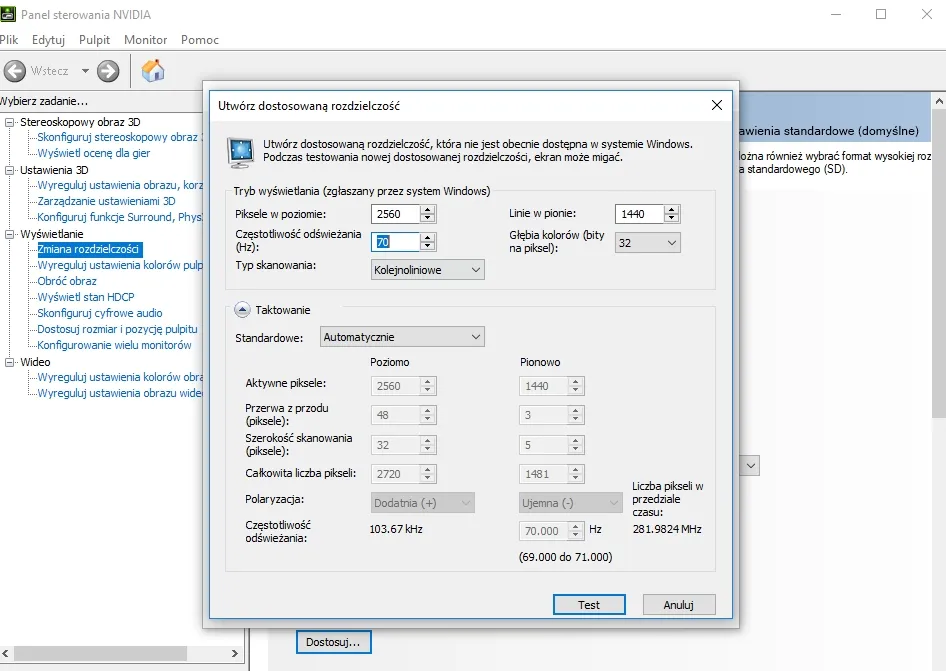
Jakie problemy mogą wystąpić przy ustawieniu 165 Hz i jak je rozwiązać
Podczas ustawiania 165 Hz w monitorze mogą wystąpić różne problemy. Jednym z najczęstszych jest migotanie obrazu, które może być spowodowane niewłaściwym połączeniem kabli lub niekompatybilnością sprzętu. Warto również sprawdzić, czy monitor jest w stanie obsłużyć taką częstotliwość w danej rozdzielczości. Jeśli obraz jest niestabilny, może to być oznaką, że karta graficzna nie generuje wystarczającej liczby klatek na sekundę.
Innym problemem mogą być ustawienia rozdzielczości, które mogą wpływać na stabilność obrazu. Wybór zbyt wysokiej rozdzielczości przy 165 Hz może prowadzić do problemów z wydajnością. Dlatego ważne jest, aby dostosować ustawienia rozdzielczości do możliwości zarówno monitora, jak i karty graficznej. Jeśli napotkasz problemy, spróbuj zmniejszyć rozdzielczość lub częstotliwość odświeżania, aby zobaczyć, czy to poprawi stabilność obrazu.
Jak rozwiązać problemy z migotaniem obrazu przy 165 Hz
Migotanie obrazu podczas korzystania z częstotliwości 165 Hz może być spowodowane kilkoma czynnikami. Często jest to związane z użyciem niewłaściwego kabla, który nie obsługuje wymaganych parametrów. Upewnij się, że używasz kabel DisplayPort 1.2 lub HDMI 2.0, które są w stanie obsłużyć 165 Hz. Inną przyczyną migotania może być nieaktualny sterownik karty graficznej, dlatego zawsze warto sprawdzić, czy posiadasz najnowsze oprogramowanie.
Jakie ustawienia rozdzielczości mogą wpłynąć na stabilność 165 Hz
Ustawienia rozdzielczości mają istotny wpływ na stabilność 165 Hz. W przypadku, gdy rozdzielczość jest zbyt wysoka, karta graficzna może nie być w stanie wygenerować wystarczającej liczby klatek na sekundę, co prowadzi do migotania lub zacięć obrazu. Dlatego ważne jest, aby dobrać odpowiednią rozdzielczość do możliwości monitora i karty graficznej, aby zapewnić płynne działanie przy 165 Hz. Zazwyczaj rozdzielczość 1920x1080 lub 2560x1440 będzie odpowiednia dla uzyskania stabilnego obrazu.
Jak zyskać jeszcze więcej dzięki monitorom 165 Hz w grach
Oprócz ustawienia 165 Hz jako częstotliwości odświeżania, warto również zwrócić uwagę na inne aspekty, które mogą poprawić doświadczenia w grach. Jednym z nich jest zastosowanie technologii G-Sync (dla kart NVIDIA) lub FreeSync (dla kart AMD). Te technologie synchronizują częstotliwość odświeżania monitora z liczbą klatek generowanych przez kartę graficzną, co eliminuje zjawisko tearingu i zapewnia płynniejszy obraz. Włączenie tych opcji w panelu sterowania karty graficznej może znacznie poprawić komfort grania, zwłaszcza w dynamicznych grach akcji.
Dodatkowo, warto eksperymentować z ustawieniami kolorów i kontrastu w monitorze, aby uzyskać najlepszą jakość obrazu. Niektóre monitory oferują presetowe tryby, takie jak "Tryb gry" lub "Tryb filmowy", które optymalizują parametry wyświetlania w zależności od rodzaju treści. Dostosowanie tych ustawień do własnych preferencji może sprawić, że gra stanie się jeszcze bardziej immersyjna. Pamiętaj również o regularnym aktualizowaniu oprogramowania oraz sterowników, aby móc korzystać z najnowszych funkcji i poprawek wydajności.